Un navegador alternativo para Safari y Chrome, Chromium es conocido por los usuarios como un navegador bien construido con privacidad segura, a diferencia de cualquier otro navegador que podría causar interferencia en sus actividades de navegación y datos de privacidad de Internet. También está personalizado con una opción que permite a los usuarios personalizar su navegador según sus preferencias y código, pero a veces los usuarios pueden querer desinstalar Chromium en su Mac porque sienten que la aplicación no es útil o incluso causa daño a su Mac.
La gente también leyó:
- Cómo desinstalar múltiples programas en Mac
- Desinstalar Safari en Mac por completo: Guía detallada de procedimientos
¿Por qué desinstalar Chromium?
Informes recientes mostraron que Chromium ha aumentado las preocupaciones de los usuarios a medida que aumentan las actividades maliciosas que se suman a un virus. El cromo en sí es 100% seguro para estar seguro, sin embargo, esto no concierne a los navegadores ilícitos como Chroomium y eFast, que se centran en su código fuente abierto.
La instalación de cualquiera de ellos en su Mac puede resultar en malware que infecte su dispositivo. Si ha instalado alguno de los navegadores mencionados sin saberlo, eliminar la aplicación maliciosa tan pronto como sea posible.
Descubrimos que múltiples participantes configuran innumerables navegadores por cortesía o en un esfuerzo por descubrir el que mejor se adapte a sus necesidades. A veces, el cromo lo hace tan lejos, pero los participantes posteriores se adhieren a ofertas más potentes. Y después de un corto período de tiempo, la aplicación terminó en el sistema no utilizado. Sea cual sea el motivo de la desinstalación de Chromium, vaya a hojear para descubrir cómo desinstalar Chromium en Mac sin dejar rastro.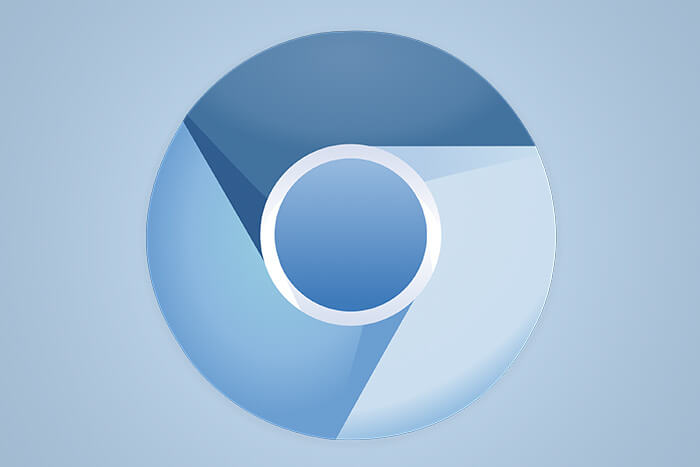
Desinstalar automáticamente Chromium con iMyMac (recomendado)
Para los usuarios de Mac, no hay duda de que a la mayoría de los usuarios les puede resultar fácil desinstalar el software en comparación con el sistema Windows. Pero ¿qué pasa con los principiantes de Mac para desinstalar manualmente el software para limpiar todos los archivos? ¡Tomaría días! ¿Por qué no intentar una manera más fácil, rápida y sencilla de hacerlo?
Aquí, iMyMac PowerMyMac, se recomienda un desinstalador profesional de terceros para que realice el proceso de desinstalación sin dolor de cabeza, solo con algunos pasos simples para resolver problemas. Y, por cierto, iMyMac PowerMyMac es una utilidad de desinstalación sencilla pero potente que le ayuda limpiar todos los archivos no deseados hasta la raíz!
Siga los pasos a continuación sobre cómo desinstalar el software con el Desinstalador de Mac
1 Abra la aplicación PowerMyMac en su Mac
Verás una variedad de funciones en la interfaz.

2. Seleccione el desinstalador

3. Haga clic en Escanear
Esto le permitirá escanear las aplicaciones en Mac. Estas aplicaciones aparecerán en el menú Archivos encontrados. Una actualización de estado se moverá a la izquierda para mostrarle el progreso de su escaneo. Si no está satisfecho con el escaneo, haga clic rápidamente en volver a escanear para escanear las aplicaciones nuevamente. Después de escanear, encontrará todas sus aplicaciones / software en la columna de la izquierda.

4 Seleccione cromo en la lista de aplicaciones
También puede buscar el nombre de la aplicación usando la barra de búsqueda en la parte superior central de la página. Al hacer clic en la aplicación Chromium, todos los archivos y carpetas asociados aparecerán en la columna derecha.
5 Elija los archivos que desea eliminar
Si desea eliminar todos los archivos de Chromium, seleccione Seleccionar todo. También puede organizar los archivos haciendo clic en el botón Ordenar por.

6 Eliminar el cromo
Verifique si ha seleccionado todos los archivos asociados. Luego, haga clic en el botón Limpiar en la parte inferior de la página. Espere a que termine el tiempo de limpieza.

¡Eso es! Has terminado de eliminar el cromo. Después de esto, puede instalar nuevos controladores o actualizar su sistema operativo Mac
Desinstalar Chromium manualmente
Para desinstalar Chromium de forma manual, siga estos pasos:
1. Apague el navegador Chromium y cierre todos los procesos relacionados o aquellos en segundo plano que estén activos.
2. Vaya a Buscador → Carpeta de aplicaciones → quite Chromium to Trash.
Como usted sabe, la desinstalación manual tiene el inconveniente de tener un archivo restante. La eliminación de una aplicación a la Papelera no desinstala por completo todas las carpetas de servicios que utilizó para funcionar completamente. Los archivos remanentes que quedan en tu mac ocupan un espacio de memoria vital, por lo que es mejor neutralizarse. Para deshacerse del archivo que consume espacio, por favor haga lo siguiente:
1. En el Finder, haga clic en Ir en la barra de menú
2. Seleccione Ir a la carpeta y escriba ~ / Biblioteca
3. Haga clic en el botón Ir nuevamente para acceder a su archivo
4. Es posible que encuentre los archivos de servicio de Chromium en las siguientes carpetas:
- ~ Biblioteca / Soporte de aplicaciones / Chromium
- ~ Biblioteca / Caches / Cromo
- ~ Biblioteca / Preferencias / org.chromium.Chromium.plist
- ~ Biblioteca / PreferencePanes
- Asegúrese de que estas carpetas estén completamente eliminadas de su Mac.
Conclusión
Chromium Web Browser es una aplicación poderosa que se exige entre los usuarios de Mac debido a su privacidad en la protección en línea. La mayoría de los navegadores de cromo desarrollados utilizando su salida HTML se consideran malware y representan una amenaza para la defensa. Es posible, ya sea laboriosamente o utilizando aplicaciones de terceros para expulsar el cromo o sus aplicaciones traviesas de su Mac.
Aquí se encuentra el Desinstalador de Mac iMyMac, no solo le brinda comodidad, sino que también puede ahorrar tiempo y esfuerzo para desinstalar el software. Solo una pequeña información de que el Desinstalador admite miles de desinstalaciones y es una aplicación de desinstalación líder en el mundo!



